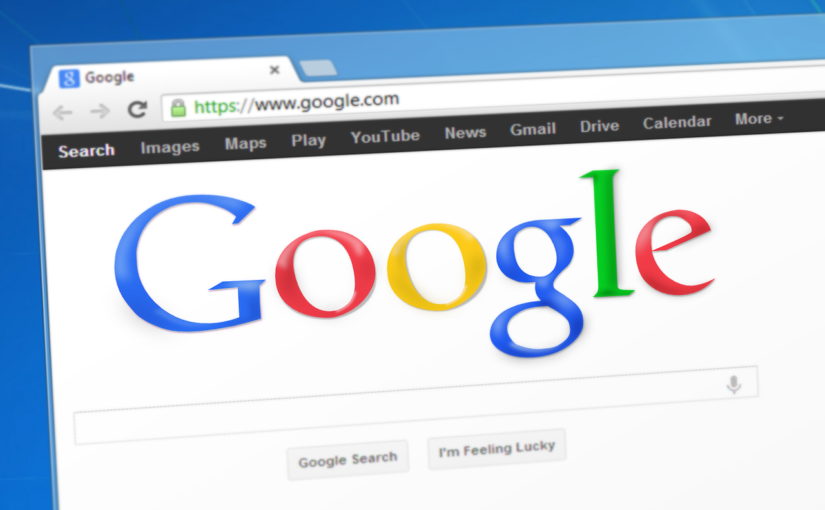Google Chrome adalah sebuah aplikasi peramban yang digunakan untuk menjelajah dunia maya. Google Chrome membawa sejumlah fitur-fitur unggulan, selain dari fitur standar yang ditemukan di kebanyakan aplikasi peramban ternama.
Sebagai platform peramban yang paling banyak digunakan dengan segala keunggulan yang dipuja banyak orang. Tetap saja Chrome seringkali mengalami kendala salah satunya pada fitur download/unduhan ketika dilakukan, misalnya saja lemot atau proses yang terlalu lama.
Sebab itulah disini DailySocial.id akan memberikan beberapa langkah solusi yang bisa kamu coba saat mengalami proses unduhan lama di Chrome.
Hapus History Browsing
Cara pertama yang dapat dilakukan saat mengetahui download-an kamu lemot di Chrome adalah dengan menghapus history browser Chrome. Selain itu, bisa juga menghapus cache dan cookies untuk meminimalisasi proses lambat saat download. Caranya cukup tekan CTRL + H > Klik Clear Browsing Data.
Hapus Extension yang Sudah Tidak Diperlukan
Bila cara pertama masih saja menghambat proses download, hal lain yang dapat dicoba yaitu menghapus extension yang sudah tidak diperlukan. Kebanyakan extension atau ekstensi bisa berpotensi membuat lambat proses unduhan kamu lho. Nah untuk menghapusnya, kamu bisa mengikuti langkah berikut:
- Klik tiga titik vertikal di pojok kanan atas.
- Klik “More Tools” > “Extensions”.
- Di samping ekstensi terdapat logo tong sampah. Klik tombol tersebut untuk menghapusnya.
Aktifkan Chrome Prefetch
Salah satu fitur kembangan dari Chrome untuk mempercepat proses download adalah Chrome Prefetch. Fitur ini cukup ampuh untuk download semakin ngebut. Cara mengaktifkannya, kamu tinggal ikuti step berikut:
- Klik tiga titik vertikal di pojok kanan atas.
- Pilih “Settings”.
- Klik “use a prediction service to load pages more quickly”.
Aktifkan Flash Plugin Click
Selain Chrome Prefetch, pengguna juga dapat mengaktifkan fitur Flash Plugin Click untuk memperbaiki kecepatan unduhan. Fitur ini sangat berguna untuk meminimalisasi iklan yang ada di kala kamu membuka website. Cara mengaktifkannya, kamu bisa mengikuti langkah berikut:
- Klik tiga titik vertikal di pojok kanan atas.
- Pilih “Settings”.
- Klik “Content Settings”.
- Klik “Flash” > “Ask First (Recommended)”.
Update Google Chrome Versi Terbaru
Versi Google Chrome yang tidak diperbarui akan mengalami masalah saat memuat bug yang ada. Hal ini dapat membuat proses pengunduhan menjadi lebih lama. Jadi, ingatlah untuk selalu memperbarui browser Google Chrome Anda, oke?
Aktifkan Mode Ringan Chrome
Bila kamu tahu versi lite dari beberapa platform, itulah kurang lebih cara kerja dari mode ringan di Chrome. Mode ringan atau data scare merupakan fitur dari Chrome untuk berselancar dengan tampilan sederhana dan hemat kuota. Untuk mengaktifkannya, kamu cukup ikuti langkah simpel ini:
- Klik tiga titik vertikal di pojok kanan atas.
- Pilih “Settings”.
- Pilih atau aktifkan mode ringan.
Nonaktifkan Gambar di Chrome
Bila pengguna memiliki koneksi internet lambat, proses download mungkin saja semakin melambat karena Chrome memuat banyak gambar di kala kamu internetan. Untuk itu, pengguna dapat menonaktifkan gambar di Chrome dengan langkah sebagai berikut:
- Klik tiga titik vertikal di pojok kanan atas.
- Pilih “Settings“.
- Klik “Content Settings” > “Images”.
- Nonaktifkan gambar dengan menggeser toggle.
Begitulah beberapa tips yang DailySocial.id bisa bagikan buat kamu yang mengalami kendala pada proses downloading di Google Chrome. Seumpama sudah melakukan semuanya namun proses unduhan masih bermasalahan, barangkali memang jaringan internetmu nih yang harus diperbaiki.
Semoga membantu yaaa!